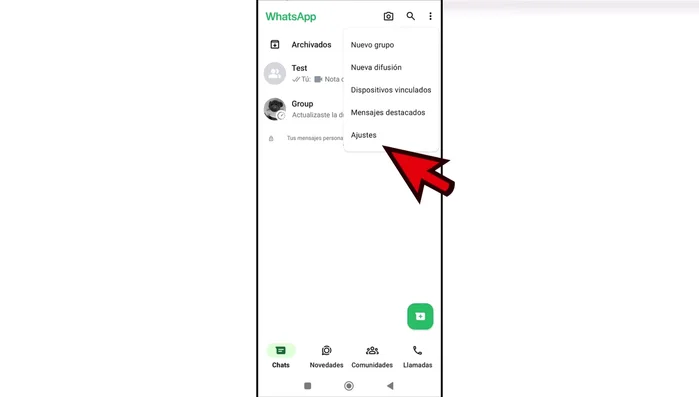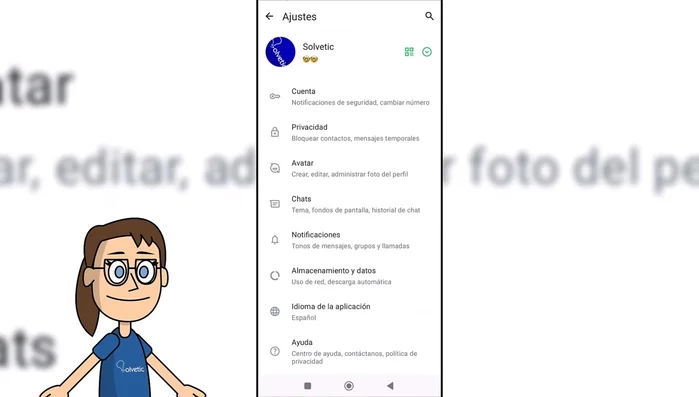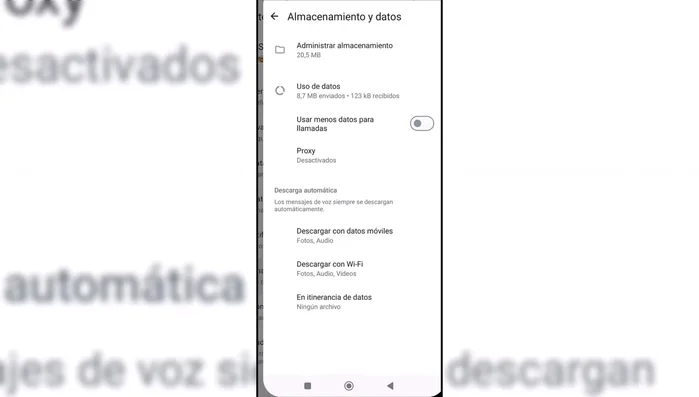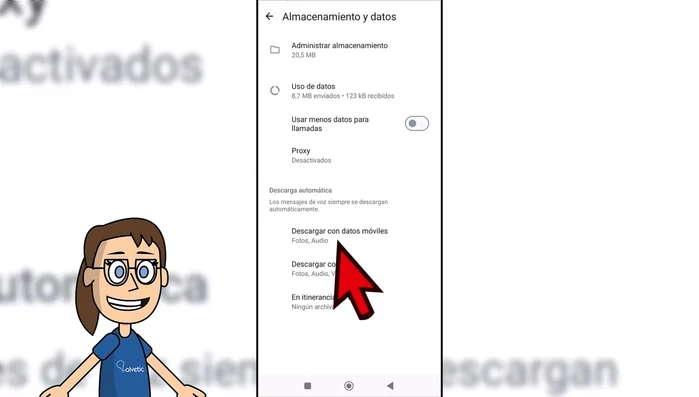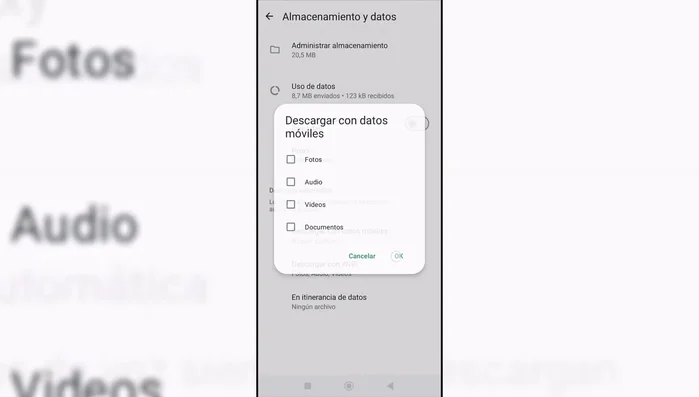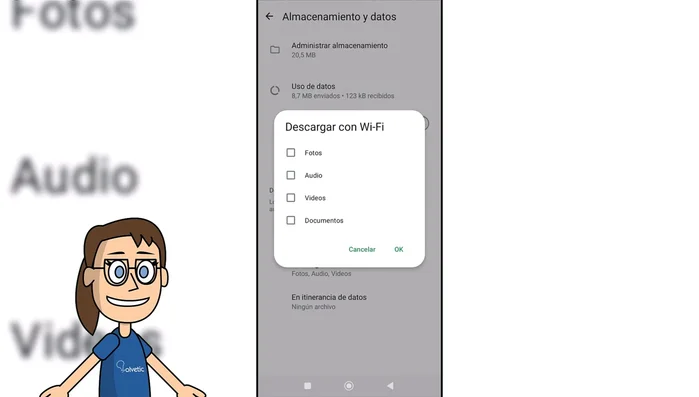¿Cansado de que WhatsApp llene tu galería con fotos que no necesitas? Esta guía te enseñará cómo desactivar el guardado automático de imágenes en WhatsApp para Android de forma rápida y sencilla. Aprende a controlar tu almacenamiento y evitar el desorden en tu teléfono con unos pocos pasos fáciles. Dile adiós a las fotos no deseadas y recupera el control de tu espacio de almacenamiento. ¡Comencemos!
Instrucciones Paso a Paso
-
Abrir WhatsApp
- Abrir WhatsApp
-
Acceder a la configuración
- Pulsar en los tres puntos superiores
- Pulsar en 'Ajustes'
- Pulsar en 'Almacenamiento y datos'


Acceder a la configuración -
Desactivar descargas automáticas con datos móviles
- Pulsar en 'Descarga con datos móviles'
- Desactivar los tipos de archivos que no quieres que se descarguen automáticamente con datos móviles.


Desactivar descargas automáticas con datos móviles -
Desactivar descargas automáticas con WiFi
- Pulsar en 'Descarga con WiFi'
- Desactivar los tipos de archivos que no quieres que se descarguen automáticamente con WiFi.


Desactivar descargas automáticas con WiFi
Tips
- N/A
Common Mistakes to Avoid
1. No verificar la configuración de Google Fotos
Razón: Aunque se desactive el guardado automático en WhatsApp, si Google Fotos tiene la opción de guardar fotos de WhatsApp activada, las imágenes se guardarán igualmente.
Solución: Desactiva el guardado automático de fotos de WhatsApp en la configuración de Google Fotos.
2. Desactivar solo el guardado en la tarjeta SD
Razón: Algunos usuarios piensan que al desactivar el guardado en la tarjeta SD, evitan el guardado automático, pero la opción de guardar en la memoria interna puede seguir activa.
Solución: Asegúrate de desactivar el guardado automático tanto en la memoria interna como en la tarjeta SD en la configuración de WhatsApp.
FAQs
¿Qué pasa si desactivo el guardado automático y luego quiero guardar una foto?
Si desactivas el guardado automático, puedes seguir guardando fotos manualmente. Simplemente mantén presionada la foto que deseas guardar y selecciona la opción 'Guardar imagen'.
¿Afecta esto a las fotos que ya tengo guardadas en mi teléfono?
No, desactivar el guardado automático solo afecta a las fotos nuevas que recibas a partir de ese momento. Las fotos que ya están en tu galería no se verán afectadas.
¿Funcionará esto en todas las versiones de WhatsApp?
Generalmente sí, pero puede haber pequeñas variaciones en la interfaz dependiendo de la versión de WhatsApp que tengas instalada. Los pasos básicos son similares en la mayoría de las versiones.